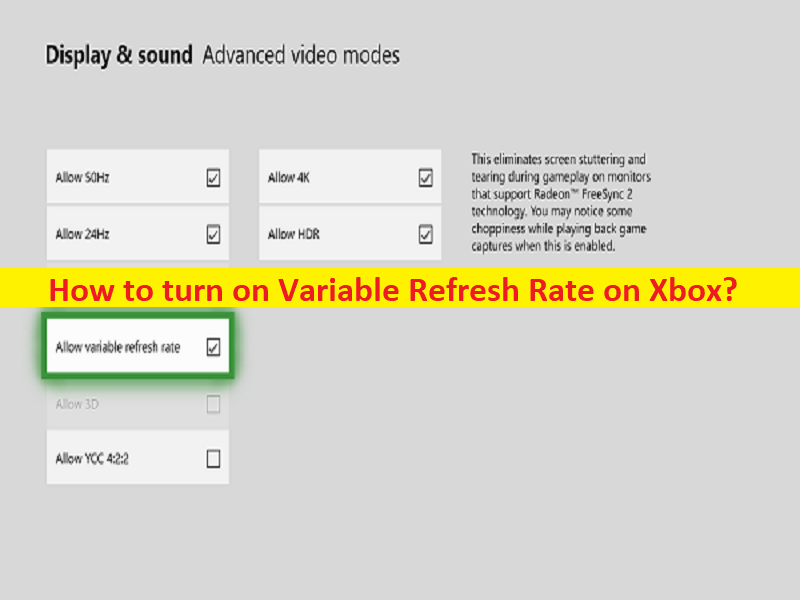
Consejos para activar la frecuencia de actualización variable en Xbox:
En esta publicación, vamos a discutir cómo activar la frecuencia de actualización variable en Xbox. Se le guiará con sencillos pasos/métodos para hacerlo. Comencemos la discusión.
‘Permitir/Habilitar frecuencia de actualización variable en Xbox’:
‘Xbox’: Xbox es una marca de videojuegos creada y propiedad de Microsoft. La marca consta de cinco consolas de videojuegos, así como aplicaciones, servicios de transmisión, un servicio en línea con el nombre de Xbox Network y un brazo de desarrollo con el nombre de Xbox Game Studios. La marca se introdujo por primera vez en EE. UU. en noviembre de 2001. Este dispositivo le permite jugar juegos en línea con o sin conexión de banda ancha.
‘VRR – Frecuencia de actualización variable’: la frecuencia de actualización variable se conoce comúnmente, es otro acrónimo en el mundo de la televisión con el que debe familiarizarse. Pero para los jugadores con las últimas consolas, esta función podría marcar la diferencia. La frecuencia de actualización variable es la cantidad de veces por segundo que una pantalla, como un monitor, un televisor o una pantalla portátil, mostrará una nueva imagen. Una pantalla con una frecuencia de actualización muy baja haría que el movimiento pareciera inconexo. Por lo general, la frecuencia de actualización de 60 Hz es la más baja absoluta que encontrará en una pantalla moderna.
Si las pantallas tienen una frecuencia de actualización fija, significa que solo pueden mostrar una nueva imagen en partes internas específicas, separadas uniformemente. Esto puede ser problemático si un nuevo marco permanecerá en la pantalla hasta el siguiente intervalo disponible y causará un efecto de retraso frustrante. Este es un problema para los videojuegos, ya que la escena o la acción a veces pueden tardar más en renderizarse si la potencia gráfica de la PC o la consola no es lo suficientemente potente.
En tal caso, la frecuencia de actualización variable (VRR) funciona para resolver este tipo de problema. La frecuencia de actualización variable permite que una pantalla altere dinámicamente su propia frecuencia de actualización para que permanezca sincronizada con la velocidad en la que se procesan los fotogramas. Por ejemplo, si está jugando juegos en su PC o consola con la frecuencia de actualización variable (VRR) habilitada, la frecuencia de actualización de la pantalla se reducirá automáticamente para evitar ese efecto de tartamudeo discordante.
Otro beneficio de la frecuencia de actualización variable (VRR) es que puede beneficiarse de un movimiento más suave cuando la pantalla sea capaz de impulsar su frecuencia de actualización más allá de la frecuencia de cuadros de la pantalla actual, como 60 Hz. Si está buscando formas de habilitar la Frecuencia de actualización variable en Xbox, entonces está en el lugar correcto para esto. Vamos por los pasos.
Cómo activar la frecuencia de actualización variable en Xbox?
FreeSync: FreeSync es la tecnología VRR de AMD, que permite que los dispositivos y mentores compatibles con FreeSync se comuniquen directamente, escalando las actualizaciones de una pantalla a los cuadros de salida actuales. Esto reduce el desgarro de la pantalla sin cuellos de botella en el rendimiento y hace que la experiencia de juego en general sea más fluida.
Paso 1: abra ‘Configuración’ en su consola Xbox y vaya a ‘Modos de video’ en la sección ‘Avanzado’
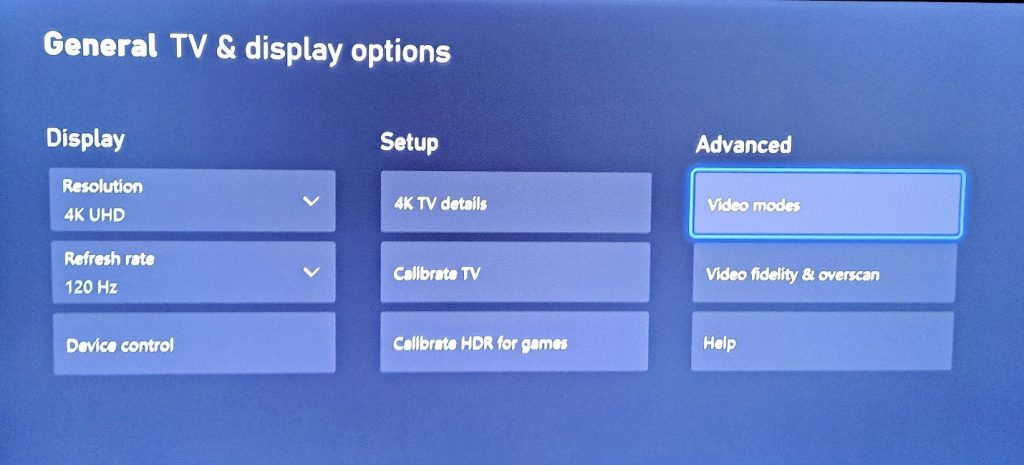
Paso 2: mire la lista de funciones que puede habilitar y deshabilitar. Asegúrese de que esté marcada la opción “Permitir frecuencia de actualización variable”. Si no está marcado, marque la casilla de verificación para marcarlo.
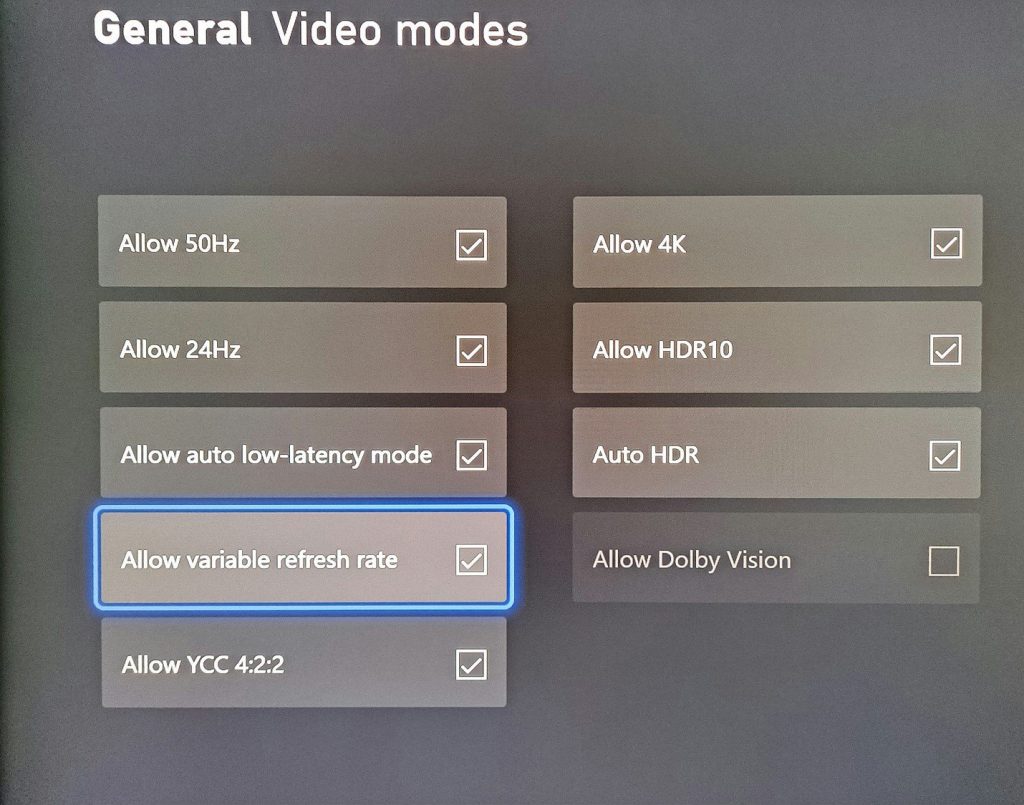
Paso 3: Ahora, busque FreeSync/Adaptive Sync en la pantalla de destino y coordine las velocidades de fotogramas con el monitor para evitar roturas.
Conclusión
Estoy seguro de que esta publicación lo ayudó sobre cómo activar la frecuencia de actualización variable en Xbox de manera fácil. Puede leer y seguir nuestras instrucciones para hacerlo. Eso es todo. Para cualquier sugerencia o consulta, escriba en el cuadro de comentarios a continuación.